A registrazione di u vostru schermu hè stata utilizata per esse bisognu di scaricà software di terzu. Ma avà, a maiò parte di i dispositi muderni venenu cù funziunalità integrata di registrazione di u screnu. Sè vo vulete schermu registrà un tutoriale per YouTube o mostrà qualcosa à i vostri cumpagni di travagliu, arregistrà u vostru schermu hè faciule quant'è cliccà uni pochi di buttone.
In sta guida, vi mustraraghju quantu à schermu nutari su iPhone, Mac, Windows 10, è Android dispusitivi.
Cumu registrà u screnu in l'iPhone
Ancu l'ultime versioni di Apple iPhone iOS rende a registrazione di u screnu veramente faciule è simplice, pudete avè bisognu di attivà prima da i paràmetri.
Per attivà a registrazione di u screnu, apre l'app Settings in u vostru iPhone. Avà, scorri finu à truvà u sottumenu Centru di cuntrollu è apre lu:
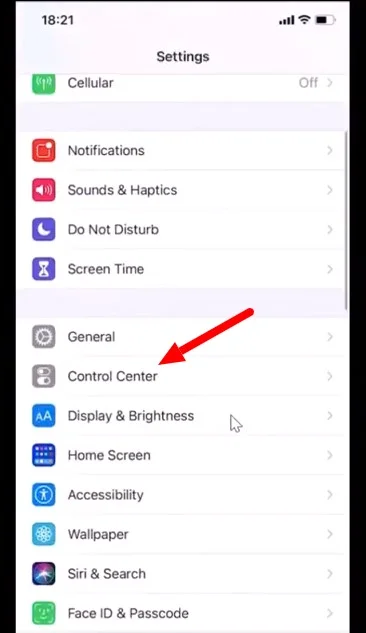
U menu di u Centru di cuntrollu vi permette di persunalizà l'ordine è a visibilità di i paràmetri di accessu rapidu chì vede in u centru di cuntrollu.
Se pudete truvà Screen Recording in a sezione Includite di stu menu digià, pudete saltà stu passu:
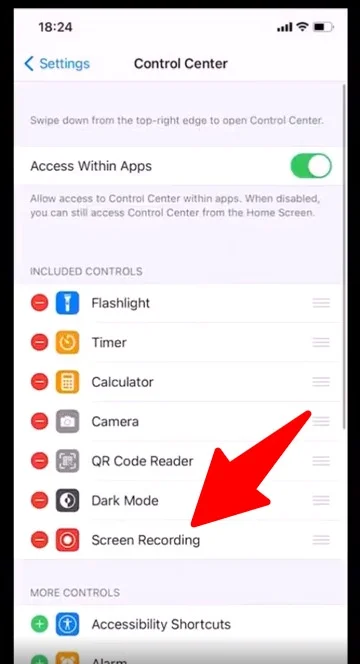
Ma s'ellu ùn pudete truvà micca in a sezione Includite, scorri finu à vede Screen Recording in a sezione More Controls.
Una volta truvata, cliccate nantu à u buttone verde Aggiungi accantu à ellu per aghjunghje à a sezione Cuntrolli inclusi:
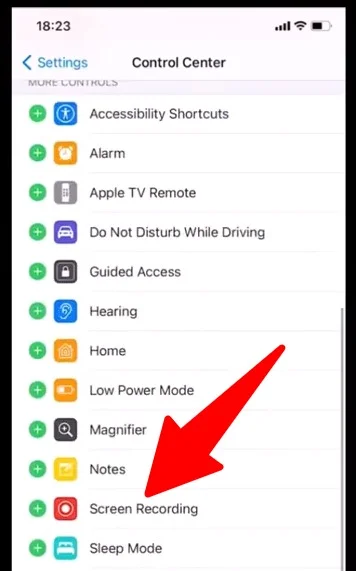
Avà chì a Registrazione di Schermo hè attivata, pudete inizià a registrazione di a vostra pantalla aprendu u Comand Center trascinendu da a cima di u vostru screnu è toccu u buttone di Registrazione di Schermo:
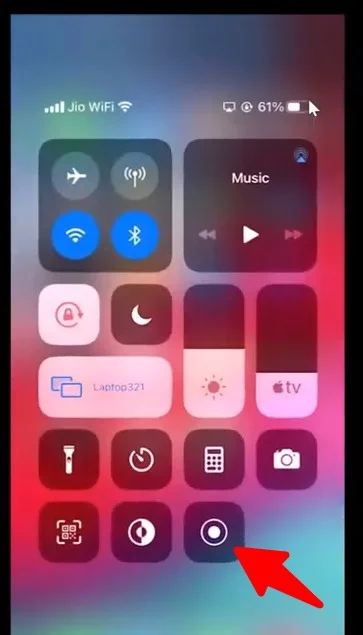
Quandu toccu u buttone di registrazione di u screnu, vi vede una schermu chì vi dumanda quale app vulete registrà:
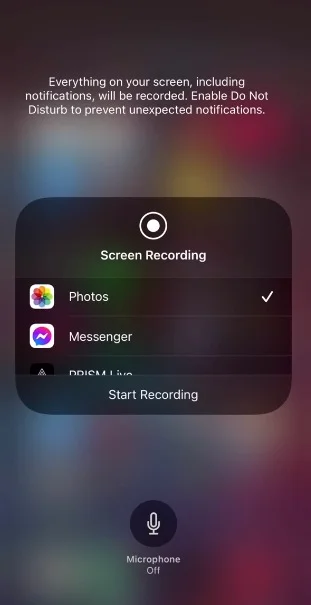
Puderete ancu vede una opzione per arregistrà u vostru microfonu in u fondu di u screnu. Selezziunate l'app chì vulete arregistrà è cliccate nantu à u buttone Start Recording per arregistrà u vostru screnu.
U vostru telefonu vi darà un aspetta 3 seconde prima ch'ellu principia à arregistrà u vostru schermu. Pudete chjude sta schermu è u vostru telefunu hà da arregistrà qualsiasi cuntenutu chì vulete registrà.
Una volta finita a registrazione, cliccate nantu à u buttone rossu in cima à manca di u screnu per piantà a registrazione:
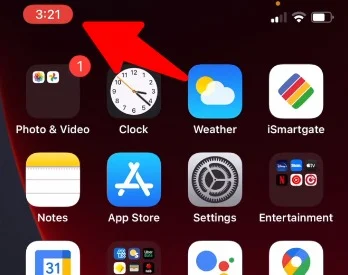
Cumu registrà u screnu in un Mac
Apple macOS rende veramente faciule per arregistrà u vostru schermu. Ùn avete mancu bisognu di stallà cum'è Windows è iPhone.
Solu un cumandamentu di u teclatu porta una barra di strumenti rapida chì vi permette di registrà u vostru schermu è piglià screenshots.
Ogni volta chì site prontu à arregistrà u vostru schermu, appughjà Cmd + Shift + 5 per apre l'Utilità di Screenshot integrata di MacOS.
Si mostra in u fondu di u vostru schermu cum'è una barra di strumenti cù alcune opzioni utili:
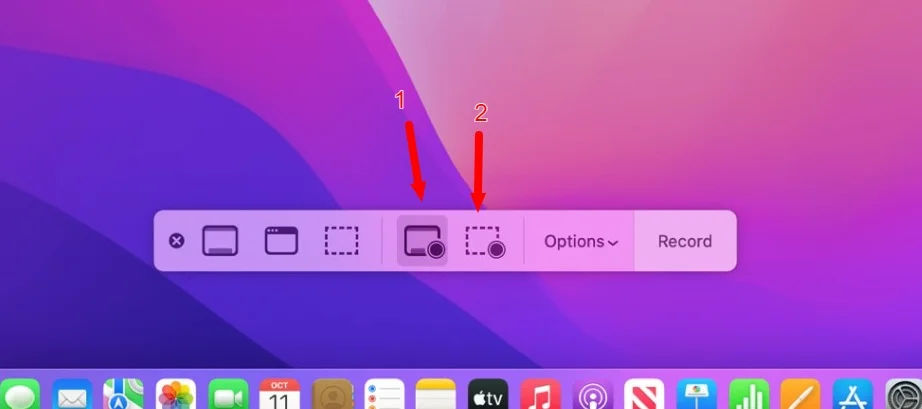
In a barra di strumenti, vi vede duie opzioni per arregistrà u vostru schermu:
- Registrate tutta a vostra schermu: A prima opzione vi permette di registrà tutta a vostra pantalla. Questa opzione hè fantastica per tutoriali / video chì necessitanu di cambià trà parechje app. Se tenete parechje schermi, pudete selezziunate u screnu chì vulete arregistrà.
- Registra a parte selezziunata di u screnu: Questa opzione hè utile sè vo vulete solu arregistrà una parte di u vostru screnu. Questu hè utile per arregistrà un tutoriale / video chì richiede solu catturà una piccula parte di u vostru screnu. Questa opzione mostra una casella nantu à u vostru schermu chì pudete trascinà è ridimensionà secondu e vostre esigenze. Solu a parte di u vostru schermu in questa casella serà arregistrata.
Una volta chì avete sceltu ciò chì vulete arregistrà, pudete cliccà u buttone Registra per inizià a registrazione:
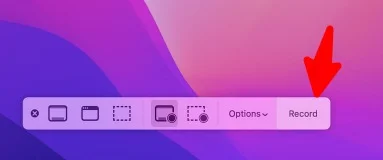
Una volta finita a registrazione, cliccate nantu à u buttone di stop in cima à destra di u vostru schermu per piantà:

Pudete ancu cambià altre opzioni prima di inizià a registrazione da u menu d'opzioni in a barra di strumenti:
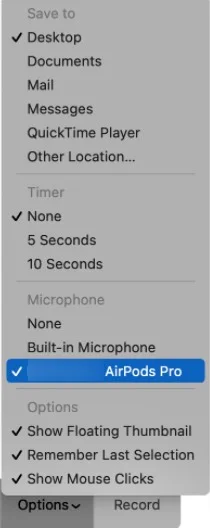
- Salvà in permette di sceglie induve andaranu e vostre registrazioni è screenshots.
- Se permettenu Timer, MacOS aspittàrà finu à chì u timer sguassate prima di inizià a registrazione.
- Micròfon permette di decide quale microfonu aduprà se avete parechje microfoni cunnessi. Permette ancu di mute u microfonu scegliendu Nimu.
Cumu registrà u screnu in Windows 10
Microsoft Windows 10 Veni cun una funzione chjamata Xbox Gamebar chì vi permette di catturà i punti culminanti in i video games. Ma ùn hè micca tuttu ciò chì face. Pò esse ancu usatu per arregistrà u vostru schermu ancu s'ellu ùn site micca ghjucatu à un videogame.
Prima di pudè utilizà sta funzione, avete bisognu di attivà in i paràmetri. Per attivà, da u menu di start, apre u App Settings app. Avà, selezziunate u Menu di ghjocu da a manca:
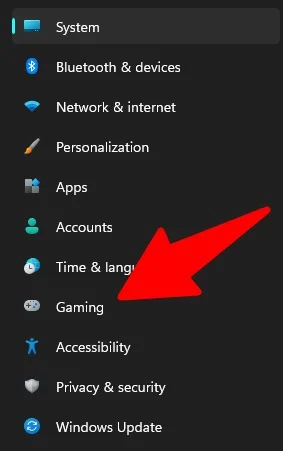
Avà, selezziunate u sottumenu Capture:
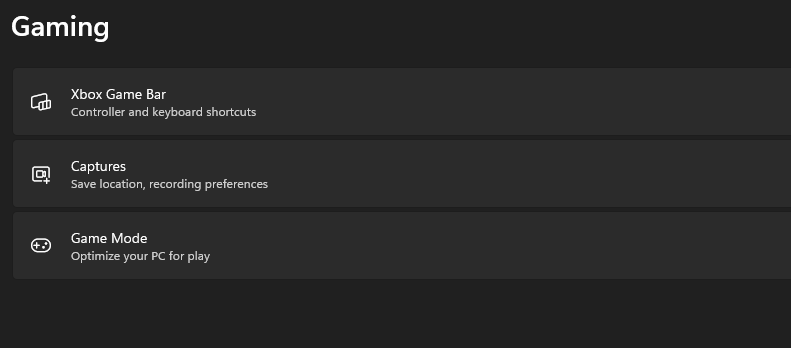
Avà, attivate l'opzione Registra ciò chì hè accadutu:
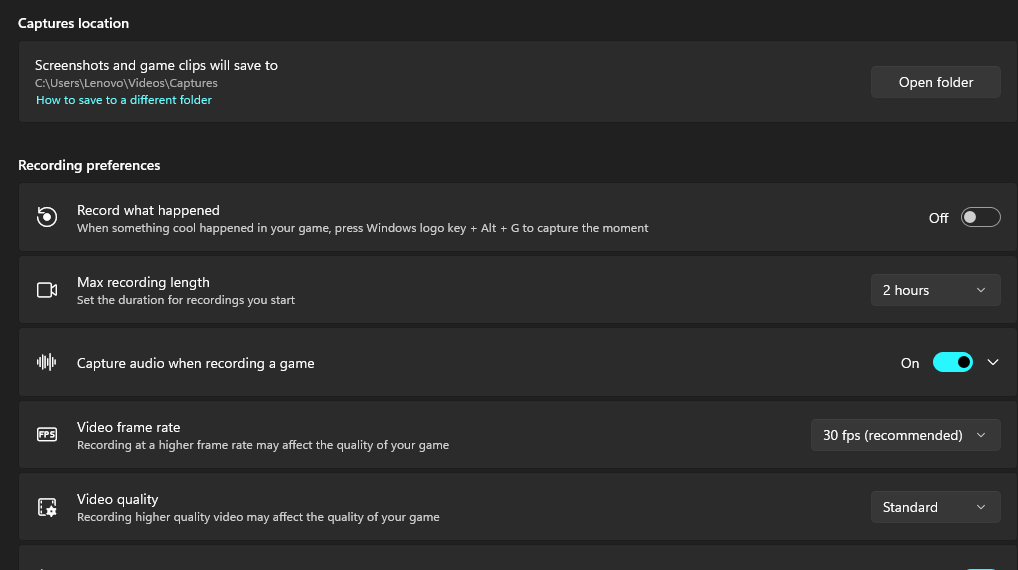
In questu menu, pudete ancu cambià altre paràmetri, cum'è a tarifa di quadru è a qualità di u video chì serà catturatu.
Vulete ancu attivà u buttone di scelta rapida di a barra di ghjocu Xbox da u sottumenu Xbox Game Bar sottu u menu Gaming:
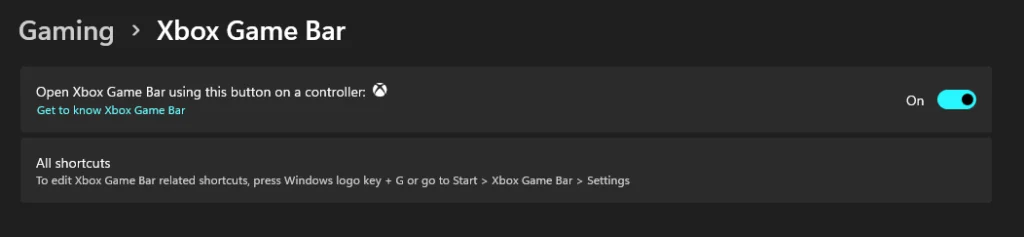
Avà, pudete arregistrà u vostru schermu pressendu Win + G nant'à u vostru teclatu. (Win hè a chjave Windows ghjustu accantu à a chjave Alt.) Questu mostrarà a superposizione Xbox Game Bar:
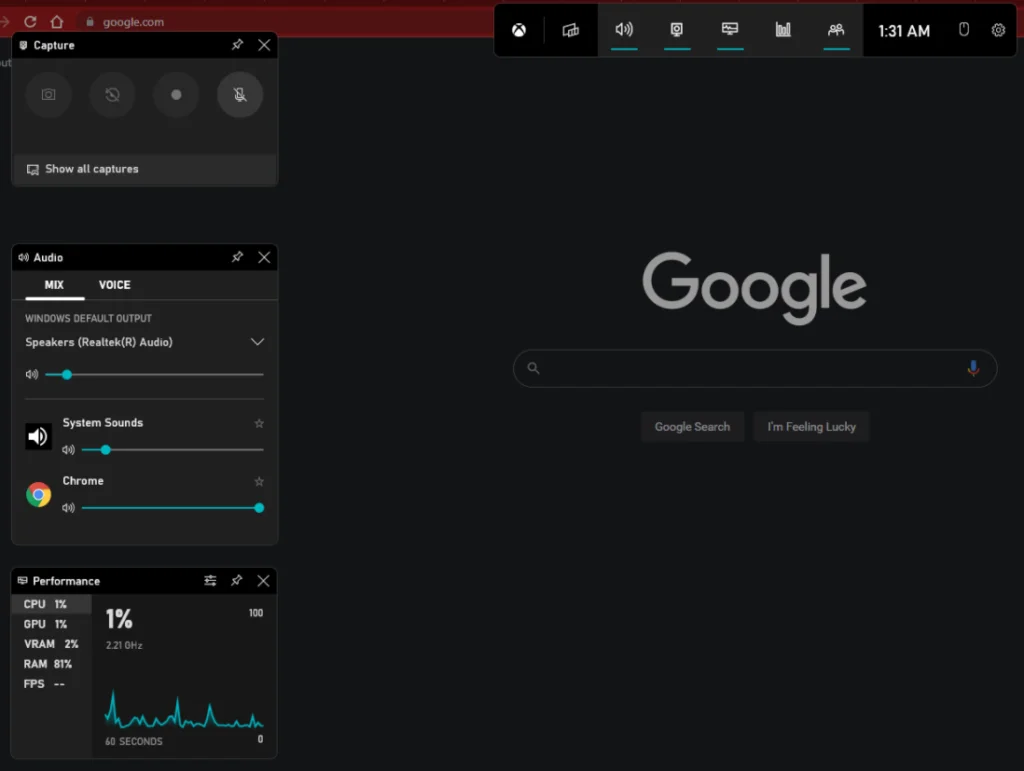
In cima à manca di u vostru schermu, vi vede u widget Capture chì vi permette di inizià è cessà di catturà u vostru schermu. Cliccate u buttone Record per inizià a registrazione:
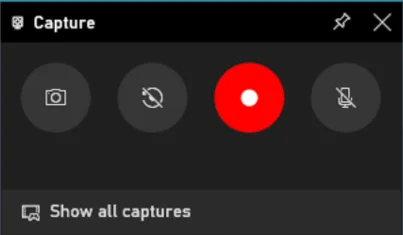
Pudete disattivà a registrazione di u vostru microfonu attivendu a quarta opzione. Pudete ancu vede tutti i video catturati clicchendu u buttone Mostra tutte e catture in u fondu di stu widget.
Per certi utilizatori di Windows 10, a barra di ghjocu ùn registra micca u screnu quandu ùn ci hè micca un ghjocu apertu. Avete duie opzioni s'è vo avete affruntà stu prublema.
Pudete principià un ghjocu, poi cumincià à arregistrà, è dopu minimizzà u ghjocu per arregistrà u vostru schermu. O pudete aduprà un software di registrazione di schermu di terzu partitu per Windows.
Se decide di utilizà un software di terzu, eccu alcune boni opzioni:
- Camtasia: Unu di i prugrammi di registrazione di schermu più populari per Windows in u mercatu. Una di l'opzioni più faciule per arregistrà u vostru schermu. Offre una prova gratuita ma hè assai caru.
- Bandicam: Un'altra scelta populari. Offre una versione gratuita è limitata per pruvà l'acque.
- OBS: OBS hè cumplettamente gratuitu è open-source. Pudete aduprà per assai più cà solu arregistrà u vostru schermu. Pudete ancu aduprà per trasmette in diretta in YouTube è altri servizii di streaming. Ma hè un pocu difficiule à amparà.
Cumu registrà u screnu in Android
Sia o micca u vostru Google mobile, Android supporta a registrazione di u screnu dipende da quale versione di Android hè in esecuzione. S'ellu hè l'ultima versione, pudete registrà u vostru schermu senza avè bisognu di software di terzu.
Per verificà se u vostru telefunu supporta a Registrazione di Schermo, scorri giù da a cima di u vostru telefunu per apre u menù di notificazioni, è dopu scorri di novu per vede a sezione di azzione rapida:
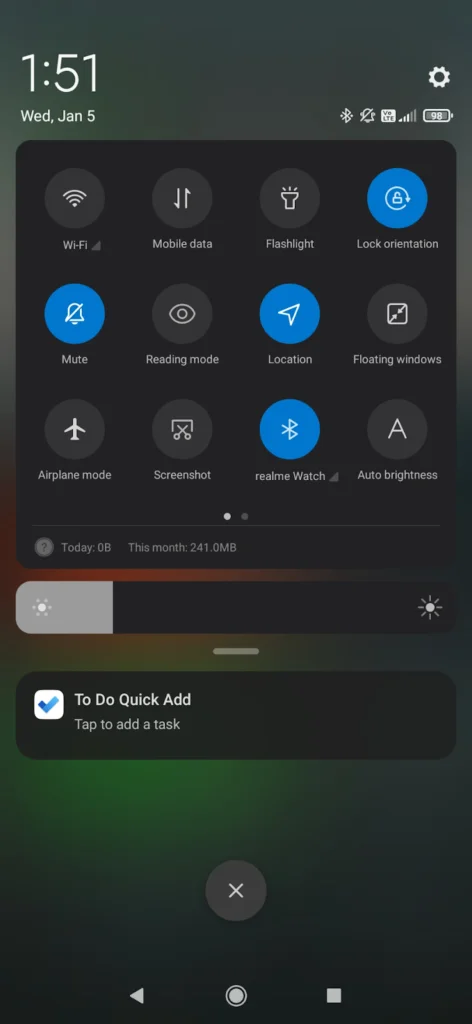
Avà, cercate Screen Recorder. Puderete avè da scorri un pocu per truvà lu:
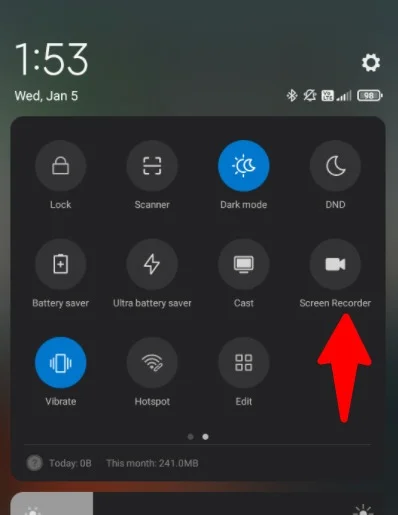
Se ùn pudete micca truvà a funzione Screen Recorder, pruvate à circà in l'opzione Edit chì oculta l'azzioni veloci inutilizate:
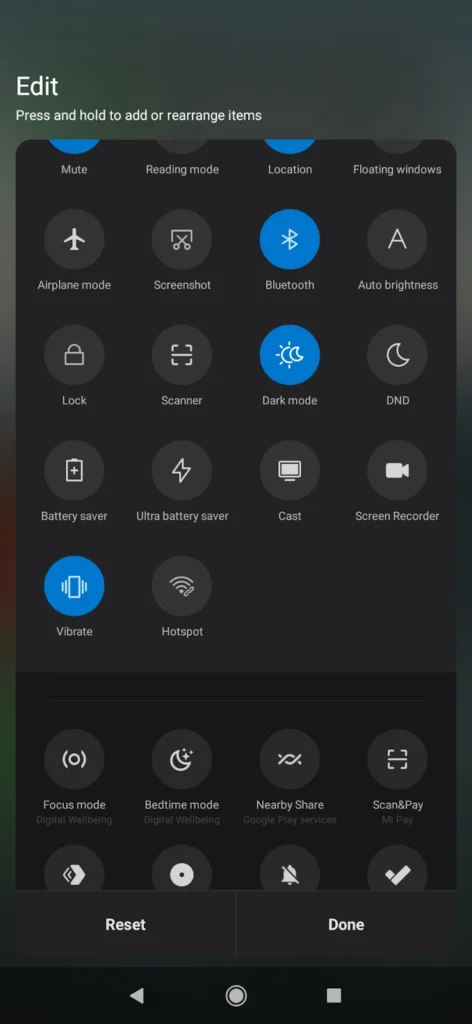
Se pudete truvà l'azzione rapida di Screen Recorder in u menù Edit, trascinate in cima per rende dispunibule in u menu Accessu Rapidu.
Se avete digià trovu a funzione Screen Recorder, pudete inizià a registrazione di u vostru schermu toccu u buttone Screen Recorder:
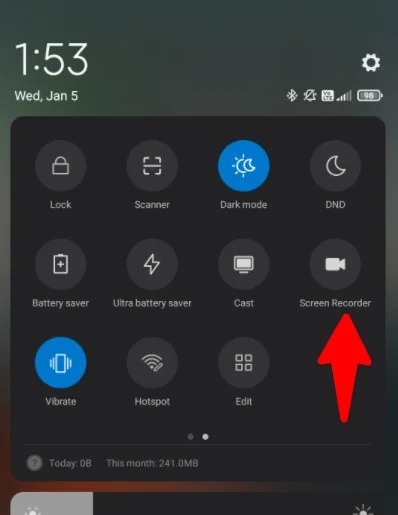
Vederete una piccula icona di càmera in a barra di notificazione quandu avete principiatu a registrazione:
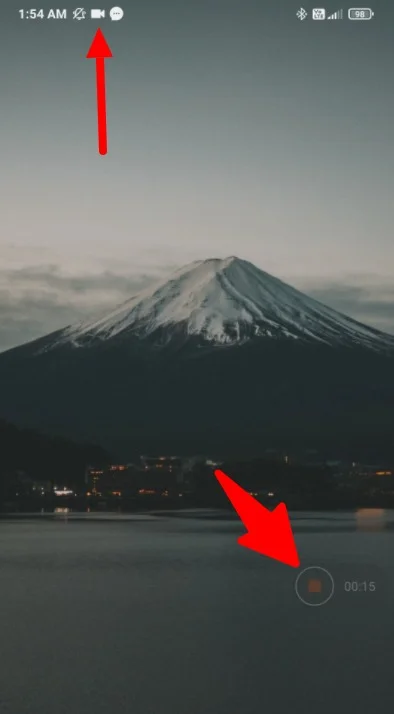
Puderete ancu vede un buttone di stop flottante chì vi dice quantu tempu avete registratu. Cliccate u buttone di stop ogni volta chì avete finitu di arregistrà u vostru schermu per piantà.
Sì u vostru mobile, Android ùn offre micca funzioni integrate di Screen Recording. Pudete aduprà u AZ Screen Recorder 'app:
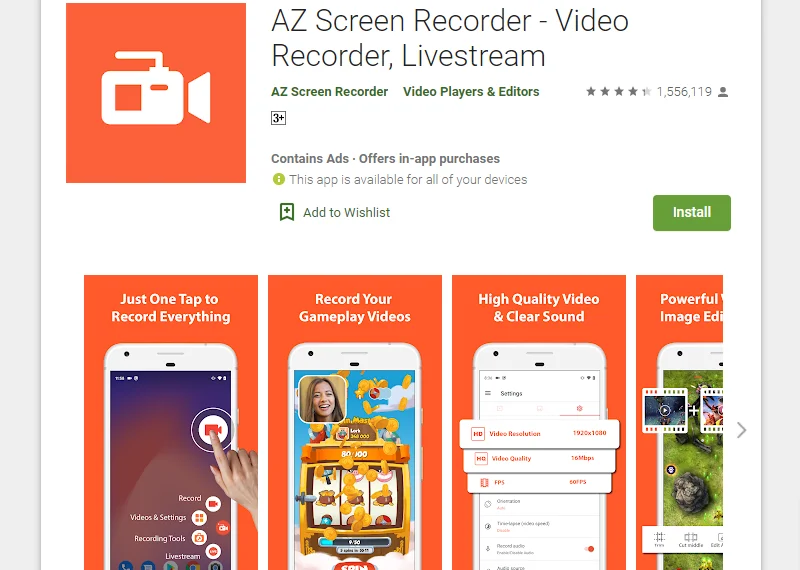
Hè liberu è pudete scaricallu da u Playstore. Puderete avè bisognu di permette alcuni permessi avanzati prima di pudè registrà u vostru schermu.
Suntu
L'ultime versioni di Windows, iPhone è Mac offrenu modi integrati di arregistrà u vostru schermu. Sè vo site un utilizatore di Windows, alcuni utilizatori ùn puderanu micca registrà a so schermu cù Xbox Game Bar per via di un bug raru. Sè questu hè u casu, aduprate unu di i software di terze parti listati in a sezione Windows.
Quandu si tratta di Android, se u vostru smartphone vene cù l'ultima versione di Android, allora puderete registrà u vostru schermu in solu un paru di taps. Se no, pudete aduprà una app di terzu da Playstore.
